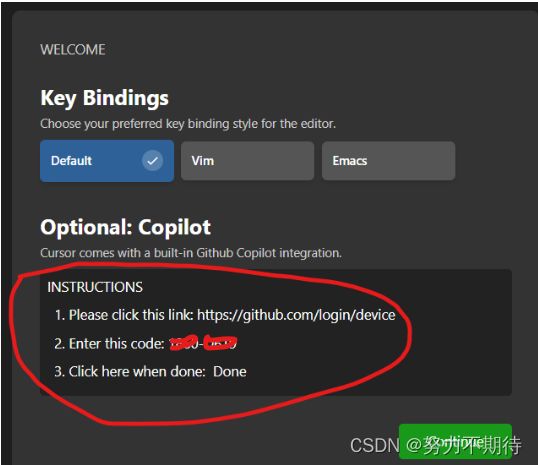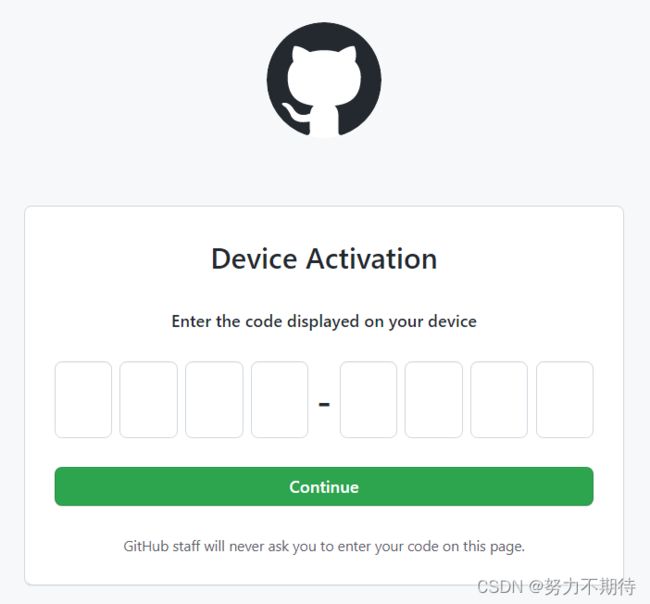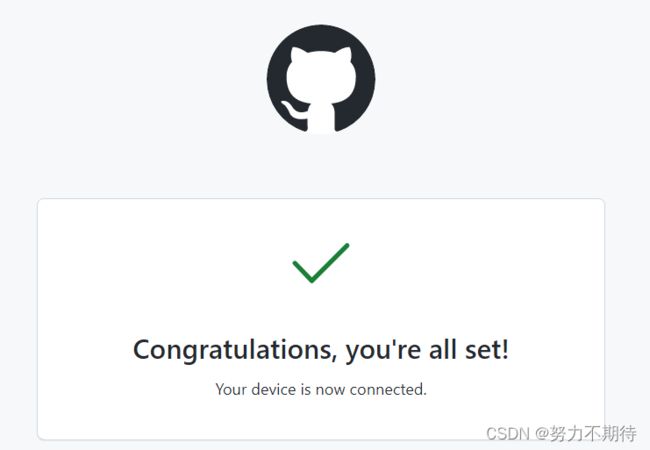- RAG:本地部署Langchain-Ollma(Windows)
MurphyStar
pythonlangchainwindows
RAG:本地部署Langchain-Ollma(Windows)RAG,即“RetrievalAugmentedGeneration”(检索增强生成),是一种结合了检索和生成技术的自然语言处理模型。它主要用于文本生成任务,能够利用外部知识源来增强生成的文本,从而提高生成质量。相较于微调技术,RAG能够更加短平快的吸纳本地知识并整合大模型进行问答。因此本地部署了一个基于Langchain+Ollma
- 一次bilibili的漏洞扫描
完全之人
技巧安全
拿到bilibili的shell,到时为所欲为,嘿嘿嘿。nmap命令:nmap-Obilibili.com;没。nmap-A-T4bilibili.com;有!以下是对该SSL/TLS扫描结果的深技术分析及安全加固建议:1.协议与加密套件分析观察结果markdown复制-协议版本:TLSv1.2(100%)-支持加密套件:*ECDHE-RSA-AES256-GCM-SHA384(前向保密)*DHE
- 使用 Python 爬虫获取金融市场数据(股市、汇率等)
Python爬虫项目
2025年爬虫实战项目python爬虫开发语言数据分析
目录项目背景与目标技术栈与工具选择目标网站分析爬虫架构设计股市数据爬取汇率数据爬取爬虫优化与反爬虫策略数据存储与管理数据分析与可视化总结与展望1.项目背景与目标1.1金融市场数据的重要性金融市场数据,如股票、债券、汇率、商品期货等,广泛应用于各种分析领域,如投资策略优化、市场预测、风险评估等。在现代金融分析中,获取并处理实时、准确的金融数据至关重要。无论是个人投资者,还是机构投资者,都需要获取市场
- 从单体到微服务:导购返利系统的架构转型与Java技术栈的挑战与机遇
wx_tangjinjinwx
java微服务架构
从单体到微服务:导购返利系统的架构转型与Java技术栈的挑战与机遇大家好,我是阿可,微赚淘客系统及省赚客APP创始人,是个冬天不穿秋裤,天冷也要风度的程序猿!导购返利系统在传统的单体架构中,随着用户和业务的增长,逐渐暴露出扩展性和维护性的不足。本文将探讨从单体架构转型到微服务架构过程中遇到的挑战与机遇,并结合Java技术栈的应用进行详细说明。一、单体架构的瓶颈单体架构将所有功能模块打包在一个进程中
- 从零开始部署Dify:后端与前端服务完整指南
engchina
LINUXDify部署
从零开始部署Dify:后端与前端服务完整指南一、环境准备1.系统要求2.项目结构二、后端服务部署1.中间件启动(DockerCompose)2.后端环境配置3.依赖安装与数据库迁移4.服务启动三、前端界面搭建1.环境配置2.服务启动四、常见问题排查五、总结在AI应用开发中,Dify作为一款功能强大的工具,其部署过程涉及多个技术栈的整合。本文将详细讲解如何从零开始搭建Dify的完整环境,包括后端服务
- 基于Kamailio的VoIP管理系统方案(技术栈:MySQL + Redis + Gin + Vue.js
狂爱代码的码农
VOIP那些事kamaimio
基于Kamailio的VoIP管理系统方案(技术栈:MySQL+Redis+Gin+Vue.js)1.系统架构核心组件:Kamailio:处理SIP信令、路由、负载均衡、安全过滤。MySQL:存储用户数据、CDR(呼叫记录)、费率规则、系统配置。Redis:缓存用户会话、黑白名单、实时计费锁、高频操作临时数据。Gin(Go语言后端):提供RESTfulAPI,处理业务逻辑和数据库交互。Vue.js
- 浅谈java并发编程
纠结哥_Shrek
java开发语言
例子代码:纠结哥/java-learn-Gitee.comJava并发编程是指在Java中通过多线程技术让程序能够同时执行多个任务。通过并发编程,Java程序可以提高性能,尤其是在需要处理大量数据或多个任务时。Java并发编程有多种方式,可以通过直接使用Thread类、Runnable接口、以及Executor框架来实现。以下是一些关键概念和技术:1.线程和线程池Thread:Java中的线程是通
- 关于 RAG 模式的用户建议-(致Openai邮件内容节选)
tsistbasit
人工智能
问题现状与不足在使用RAG模式(“GPTs”应用或“项目”功能)处理相对复杂的任务(例如项目管理、长篇内容创作或复杂问题求解)时,我发现当前的检索方式过于依赖多路召回和全文总结。这样的检索方式在面临大型知识库时往往会忽略逻辑结构和整体脉络,使模型倾向于一次性返回大量零散的细节信息,却缺乏对全局架构的理解。这种状况导致用户难以快速抓取关键要点,也很难将结果高效应用于实际场景中。我的建议细节梳理逻辑结
- 二维差分与二维前缀和
筱姌
算法
二维差分二维差分是一种数据处理技术,应用于二维数组或矩阵中,用来快速计算和更新子矩阵元素的和。它是对一维差分概念的自然扩展,旨在简化对二维数据结构中特定区域元素进行加减操作的过程,同时保持较高的计算效率。通过计算原数组中相邻元素的差异,形成差分数组,从而支持对原数组中任意子矩阵元素进行快速的加法或减法操作,特别适用于需要频繁修改子区域元素值且需要频繁查询子区域和的应用场景,如动态规划问题、图像处理
- ttkbootstrap界面美化系列之简介(一)
ftzchina
Pythonttkbootstrap界面美化python
一:前言相信很多同学用Python进行界面设计第一个用到的就是Tkinter,Tkinter是Python的一个标准接口,用于创建GUI(图形用户界面)应用程序。它是Tcl/Tk的封装,Tkinter的名称来源于Tk技术工具包(ToolKit)的首字母缩写。Tkinter的历史可以追溯到1989年,当时为了让程序员能更容易地创建图形用户界面,开发了Tk工具包。Tkinter是Python语言的一部
- 大模型应用之基于Langchain的测试用例生成
少喝冰美式
langchain测试用例人工智能自然语言处理AI大模型大模型应用大模型微调
一用例生成实践效果在组内的日常工作安排中,持续优化测试技术、提高测试效率始终是重点任务。近期,我们在探索实践使用大模型生成测试用例,期望能够借助其强大的自然语言处理能力,自动化地生成更全面和高质量的测试用例。当前,公司已经普及使用JoyCoder,我们可以拷贝相关需求及设计文档的信息给到JoyCoder,让其生成测试用例,但在使用过程中有以下痛点:1)仍需要多步人工操作:如复制粘贴文档,编写提示词
- 体系自适应的物联网漏洞挖掘系统研究背景及意义:研究意义
XLYcmy
漏洞挖掘物联网网络安全漏洞挖掘项目报告跨架构二进制固件静态分析技术
物联网将现实世界数字化,应用范围十分广泛。物联网拉近分散的信息,统整物与物的数字信息,物联网的应用领域主要包括以下方面:运输和物流领域、工业制造、健康医疗领域范围、智能环境例如家庭、办公、工厂等领域、个人和社会领域等,具有十分广阔的市场和应用前景。但随着物联网设备的迅速发展和广泛应用,物联网设备的安全也受到了严峻的考验。安全漏洞大量存在于物联网设备中,而通用的漏洞挖掘技术已经不再完全适用于物联网设
- 自学黑客的11个步骤,零基础入门到精通,收藏这一篇就够了
~小羊没烦恼~
java数据库开发语言人工智能intellij-idea安全web安全
黑客攻防是一个极具魅力的技术领域,但成为一名黑客毫无疑问也并不容易。你必须拥有对新技术的好奇心和积极的学习态度,具备很深的计算机系统、编程语言和操作系统知识,并乐意不断地去学习和进步。如果你想成为一名优秀的黑客,下面是10种最重要的基础条件,请认真阅读:1.了解黑客的思维方式我们生活中用到的网站、软件等,都是由程序员编写的代码构成的。这些代码在设计的过程中,都是基于一种正向的逻辑进行的,为了实现某
- 全场景深度学习开源框架(MindSpore)
deepdata_cn
人工智能深度学习开源人工智能
MindSpore是华为推出的一款全场景深度学习开源框架。旨在实现不同计算平台(如云端、边缘端、端侧)和不同硬件(如CPU、GPU、Ascend等)之间的高效协同。无论是在数据中心的大规模计算,还是在手机、物联网设备等资源受限的终端上,MindSpore都能灵活适配,充分发挥各硬件平台的性能优势,实现模型的高效训练和推理。该框架引入了自动并行技术,能够根据模型结构和硬件资源自动进行并行策略的搜索和
- Three.js + React + Echart(折线图 光线流动效果,柱状图数据动态更新动画) + Svga-Web应用之数据大屏(适配1920*1080 2560*1440 3840*2160)
ConstSuccess
前端架构3D模型数据大屏javascript前端react.js
Web应用之数据大屏一、技术栈React17.0.0搭建脚手架Eahcrt常规图表Svga动画3D模型-Three.Js大屏适配-目标大屏(4K-3840*2160)二、React17.0.0脚手架搭建npxcreate-react-appmy-appcdmy-appnpmstart具体详细情况,自行官网查看React官网三、Echarts常规图表1、echarts-for-reactEchart
- LabVIEW的智能电源远程监控系统开发
LabVIEW开发
LabVIEW开发案例LabVIEW开发案例
在工业自动化与测试领域,电源设备的精准控制与远程管理是保障系统稳定运行的核心需求。传统电源管理依赖本地手动操作,存在响应滞后、参数调节效率低、无法实时监控等问题。通过集成工业物联网(IIoT)技术,实现电源设备的智能化运维,满足航空航天、新能源电池测试等场景的严苛要求。系统架构与LabVIEW核心功能1.硬件配置可编程电源:支持SCPI指令的KeysightN6705C直流电源(0-60V/0-2
- 【分布式】服务端高并发分布式结构演进
阿猿收手吧!
#Redis分布式c++redis开发语言
文章目录1.单机架构1.1单机架构的优缺点1.2单机架构的典型应用场景2.应用与数据分离架构2.1应用与数据分离架构的优缺点2.2应用与数据分离架构的典型应用场景3.应用服务集群架构3.1应用服务集群架构的优缺点3.2负载均衡技术3.3应用服务集群架构的典型应用场景4.读写分离/主从分离架构4.1读写分离架构的优缺点4.2读写分离架构的典型应用场景5.引入缓存——冷热分离架构5.1缓存架构的优缺点
- AI学习指南HuggingFace篇-高级优化技巧
俞兆鹏
AI学习指南ai
一、引言在深度学习和自然语言处理(NLP)中,模型训练的效率和性能至关重要。HuggingFace提供了多种高级优化技巧,帮助开发者提升模型训练的效率和效果。本文将介绍混合精度训练、分布式训练等高级优化技巧,并探讨如何通过这些方法提升模型训练效率。二、混合精度训练(一)混合精度训练的原理混合精度训练利用自动混合精度(AMP)技术,高效管理FP16和FP32之间的转换。通过在前向传播中使用FP16加
- python连接sqlite数据库
豪豪学习8848
oracle数据库
importsqlite3#连接到SQLite数据库#如果数据库文件不存在,会自动在当前目录创建:conn=sqlite3.connect('example.db')try:#创建一个Cursor对象cursor=conn.cursor()#创建一个新表cursor.execute('''CREATETABLEIFNOTEXISTSusers(idINTEGERPRIMARYKEY,nameTEX
- Python实现定时任务
百家晓东
Python
关注公众号“码农帮派”,查看更多系列技术文章:下面提供两种方式实现Python中的定时任务:|time.sleep(seconds)|time,sched方式一:#coding=utf-8importtimedefoperate(inc=1):#dosomethingprint'----'time.sleep(inc)pass#循环执行10次foriinrange(10):operate(1)【说
- 基于SSM的亲子活动平台的搭建与实现(源码+数据脚本+论文+技术文档)
程序猿麦小七
毕业设计Java后台JavaWeb亲子活动商家入驻SSM
项目描述临近学期结束,还是毕业设计,你还在做java程序网络编程,期末作业,老师的作业要求觉得大了吗?不知道毕业设计该怎么办?网页功能的数量是否太多?没有合适的类型或系统?等等。这里根据疫情当下,你想解决的问题,今天给大家介绍一篇基于SSM的亲子活动平台的搭建与实现。功能需求本文研究基于javaWeb的亲子活动平台的搭建与实现,通过分析现在大部分的家庭对孩子影响以及陪伴的情况,对亲子活动平台的项目
- Java程序设计(三十九):基于SSM框架的每日健康管理系统的实现与数据分析
人工智能_SYBH
2025年java程序设计java数据分析开发语言微信小程序notepad++程序设计数据挖掘
目录引言系统需求分析2.1功能需求2.2非功能需求系统架构设计3.1技术栈3.2系统架构图数据库设计系统实现5.1后端实现5.1.1Spring配置5.1.2控制器实现5.1.3服务层与DAO层实现5.2前端实现5.2.1页面设计5.2.2AJAX请求实现数据分析与可视化创新点与未来展望总结引言随着社会的进步与人们健康意识的提升,健康管理成为了越来越重要的主题。本文介绍了一种基于SSM框架的每日健
- 如何通过 CSS 实现响应式布局?
破碎的天堂鸟
学习教程css前端
通过CSS实现响应式布局是现代网页设计中的一项重要技术,它能够使网页在不同设备和屏幕尺寸下保持良好的用户体验。以下是关于如何通过CSS实现响应式布局的详细说明:1.使用媒体查询(MediaQueries)媒体查询是实现响应式布局的核心技术,它允许根据设备的特性(如屏幕宽度、高度、方向等)动态调整CSS样式。例如:@mediascreenand(max-width:768px){.example{f
- 零信任赋予安全牙齿,AI促使它更锋利
零信任Enlink_Young
零信任网络安全AIai网络安全
距离上次写关于安全的文字已经过去了很久很久,久到上次看到的AI还停留在TTS、ASR等最初的语音交互+搜索类似的各种智能音箱以及通过关键字匹配的基于知识库的聊天的机器人。之后的几年各种视觉识别遍地开花,AI四小龙在人脸识别上成熟应用,再然后到大热的机器学习、深度学习,对于AI一直都有关注,但商业价值均没有得到有效发挥,大部分都停在科研和实验室阶段。19年ChatGPT横空处世,直到ChatGPT通
- 3大绝招:.NET Core gRPC 拦截器如何让你的服务通信更智能?
墨瑾轩
C#乐园.netcorejava服务器
关注墨瑾轩,带你探索编程的奥秘!超萌技术攻略,轻松晋级编程高手技术宝库已备好,就等你来挖掘订阅墨瑾轩,智趣学习不孤单即刻启航,编程之旅更有趣嘿,小伙伴们!今天我们要聊聊一个让服务通信变得更聪明、更安全的法宝——gRPC拦截器。想象一下,如果你能像电影里的超级英雄那样,在每一次请求和响应之间施展魔法,那会是什么样的体验?没错,通过.NETCore中的gRPC拦截器,我们真的可以做到这一点!那么,问题
- 科技快讯 | OpenAI首次向免费用户开放推理模型;特朗普与黄仁勋会面;雷军回应“10后小学生深情表白小米SU7”
最新科技快讯
科技
不用开口:谷歌AI帮你致电商家,价格、预约一键搞定谷歌在1月30日推出SearchLabs中的“AskforMe”实验性功能,用户可利用AI代替自己致电商家咨询价格和服务。该功能已与美汽车修理厂和美甲沙龙店合作,用户需加入SearchLabs并搜索相关短语进行测试。功能使用部分预订餐厅技术,目前处于测试阶段。我国光子毫米波雷达技术取得突破性进展,为6G技术应用奠定基础1月27日,据新华社报道,南开
- Selenium安装及配置和Python/Java案例
fuqying
pythonseleniumjava
什么是Selenium?Selenium起源2004年,是一个开源、免费、简单、灵活,对Web浏览器支持良好的自动化测试工具,在UI自动化、爬虫等场景下是十分实用的。Selenium的用途*Selenium*有很多功能,但其核心是Web浏览器自动化的一个工具集,它使用最好的技术来远程控制浏览器实例,并模拟用户与浏览器的交互。它允许用户模拟终端用户执行的常见活动;将文本输入到字段中,选择下拉值和复选
- 低代码革命:用Node-RED可视化编程实现工业级物联网系统
威哥说编程
低代码物联网
随着物联网(IoT)技术的迅速发展,越来越多的企业开始寻求高效、低成本的解决方案来实现设备连接、数据采集和自动化控制。传统的编程方式通常需要深入的技术背景和长时间的开发周期,这对于许多企业来说无疑增加了技术门槛和成本。因此,低代码平台逐渐成为物联网开发的热门趋势,尤其是在快速部署和原型开发上表现出了巨大的优势。Node-RED,一个基于浏览器的可视化编程工具,正是这种低代码革命的代表之一。通过拖拽
- LlamaIndex架构设计:大模型长期记忆模块竟暗藏图数据库玄机
威哥说编程
数据库llama
随着人工智能技术的不断发展,大型语言模型(LLM)已经在自然语言处理、文本生成、对话系统等领域取得了显著的进展。然而,尽管这些模型在理解和生成语言方面表现出色,它们却面临着一个重要问题——长期记忆的缺失。传统的语言模型通常只依赖于当前输入的信息,并且无法记住过去的上下文或从历史中积累的知识。这使得它们在需要长期记忆或复杂知识推理的任务中表现不佳。为了解决这一问题,越来越多的研究开始探索如何为大模型
- DeepSeek- R1 原理介绍
kcarly
大模型知识乱炖杂谈DeepSeekR1原理介绍
DeepSeek-R1是由DeepSeek公司推出的一款基于强化学习(RL)的开源推理模型,其核心原理和特点如下:1.核心技术与架构强化学习驱动:DeepSeek-R1是首个完全通过强化学习训练的大型语言模型,无需依赖监督微调(SFT)或人工标注数据。它采用组相对策略优化(GRPO)算法,通过奖励机制和规则引导模型生成结构化思维链(CoT),从而提升推理能力。多阶段训练流程:模型采用冷启动阶段、强
- 异常的核心类Throwable
无量
java源码异常处理exception
java异常的核心是Throwable,其他的如Error和Exception都是继承的这个类 里面有个核心参数是detailMessage,记录异常信息,getMessage核心方法,获取这个参数的值,我们可以自己定义自己的异常类,去继承这个Exception就可以了,方法基本上,用父类的构造方法就OK,所以这么看异常是不是很easy
package com.natsu;
- mongoDB 游标(cursor) 实现分页 迭代
开窍的石头
mongodb
上篇中我们讲了mongoDB 中的查询函数,现在我们讲mongo中如何做分页查询
如何声明一个游标
var mycursor = db.user.find({_id:{$lte:5}});
迭代显示游标数
- MySQL数据库INNODB 表损坏修复处理过程
0624chenhong
tomcatmysql
最近mysql数据库经常死掉,用命令net stop mysql命令也无法停掉,关闭Tomcat的时候,出现Waiting for N instance(s) to be deallocated 信息。查了下,大概就是程序没有对数据库连接释放,导致Connection泄露了。因为用的是开元集成的平台,内部程序也不可能一下子给改掉的,就验证一下咯。启动Tomcat,用户登录系统,用netstat -
- 剖析如何与设计人员沟通
不懂事的小屁孩
工作
最近做图烦死了,不停的改图,改图……。烦,倒不是因为改,而是反反复复的改,人都会死。很多需求人员不知该如何与设计人员沟通,不明白如何使设计人员知道他所要的效果,结果只能是沟通变成了扯淡,改图变成了应付。
那应该如何与设计人员沟通呢?
我认为设计人员与需求人员先天就存在语言障碍。对一个合格的设计人员来说,整天玩的都是点、线、面、配色,哪种构图看起来协调;哪种配色看起来合理心里跟明镜似的,
- qq空间刷评论工具
换个号韩国红果果
JavaScript
var a=document.getElementsByClassName('textinput');
var b=[];
for(var m=0;m<a.length;m++){
if(a[m].getAttribute('placeholder')!=null)
b.push(a[m])
}
var l
- S2SH整合之session
灵静志远
springAOPstrutssession
错误信息:
Caused by: org.springframework.beans.factory.BeanCreationException: Error creating bean with name 'cartService': Scope 'session' is not active for the current thread; consider defining a scoped
- xmp标签
a-john
标签
今天在处理数据的显示上遇到一个问题:
var html = '<li><div class="pl-nr"><span class="user-name">' + user
+ '</span>' + text + '</div></li>';
ulComme
- Ajax的常用技巧(2)---实现Web页面中的级联菜单
aijuans
Ajax
在网络上显示数据,往往只显示数据中的一部分信息,如文章标题,产品名称等。如果浏览器要查看所有信息,只需点击相关链接即可。在web技术中,可以采用级联菜单完成上述操作。根据用户的选择,动态展开,并显示出对应选项子菜单的内容。 在传统的web实现方式中,一般是在页面初始化时动态获取到服务端数据库中对应的所有子菜单中的信息,放置到页面中对应的位置,然后再结合CSS层叠样式表动态控制对应子菜单的显示或者隐
- 天-安-门,好高
atongyeye
情感
我是85后,北漂一族,之前房租1100,因为租房合同到期,再续,房租就要涨150。最近网上新闻,地铁也要涨价。算了一下,涨价之后,每次坐地铁由原来2块变成6块。仅坐地铁费用,一个月就要涨200。内心苦痛。
晚上躺在床上一个人想了很久,很久。
我生在农
- android 动画
百合不是茶
android透明度平移缩放旋转
android的动画有两种 tween动画和Frame动画
tween动画;,透明度,缩放,旋转,平移效果
Animation 动画
AlphaAnimation 渐变透明度
RotateAnimation 画面旋转
ScaleAnimation 渐变尺寸缩放
TranslateAnimation 位置移动
Animation
- 查看本机网络信息的cmd脚本
bijian1013
cmd
@echo 您的用户名是:%USERDOMAIN%\%username%>"%userprofile%\网络参数.txt"
@echo 您的机器名是:%COMPUTERNAME%>>"%userprofile%\网络参数.txt"
@echo ___________________>>"%userprofile%\
- plsql 清除登录过的用户
征客丶
plsql
tools---preferences----logon history---history 把你想要删除的删除
--------------------------------------------------------------------
若有其他凝问或文中有错误,请及时向我指出,
我好及时改正,同时也让我们一起进步。
email : binary_spac
- 【Pig一】Pig入门
bit1129
pig
Pig安装
1.下载pig
wget http://mirror.bit.edu.cn/apache/pig/pig-0.14.0/pig-0.14.0.tar.gz
2. 解压配置环境变量
如果Pig使用Map/Reduce模式,那么需要在环境变量中,配置HADOOP_HOME环境变量
expor
- Java 线程同步几种方式
BlueSkator
volatilesynchronizedThredLocalReenTranLockConcurrent
为何要使用同步? java允许多线程并发控制,当多个线程同时操作一个可共享的资源变量时(如数据的增删改查), 将会导致数据不准确,相互之间产生冲突,因此加入同步锁以避免在该线程没有完成操作之前,被其他线程的调用, 从而保证了该变量的唯一性和准确性。 1.同步方法&
- StringUtils判断字符串是否为空的方法(转帖)
BreakingBad
nullStringUtils“”
转帖地址:http://www.cnblogs.com/shangxiaofei/p/4313111.html
public static boolean isEmpty(String str)
判断某字符串是否为空,为空的标准是 str==
null
或 str.length()==
0
- 编程之美-分层遍历二叉树
bylijinnan
java数据结构算法编程之美
import java.util.ArrayList;
import java.util.LinkedList;
import java.util.List;
public class LevelTraverseBinaryTree {
/**
* 编程之美 分层遍历二叉树
* 之前已经用队列实现过二叉树的层次遍历,但这次要求输出换行,因此要
- jquery取值和ajax提交复习记录
chengxuyuancsdn
jquery取值ajax提交
// 取值
// alert($("input[name='username']").val());
// alert($("input[name='password']").val());
// alert($("input[name='sex']:checked").val());
// alert($("
- 推荐国产工作流引擎嵌入式公式语法解析器-IK Expression
comsci
java应用服务器工作Excel嵌入式
这个开源软件包是国内的一位高手自行研制开发的,正如他所说的一样,我觉得它可以使一个工作流引擎上一个台阶。。。。。。欢迎大家使用,并提出意见和建议。。。
----------转帖---------------------------------------------------
IK Expression是一个开源的(OpenSource),可扩展的(Extensible),基于java语言
- 关于系统中使用多个PropertyPlaceholderConfigurer的配置及PropertyOverrideConfigurer
daizj
spring
1、PropertyPlaceholderConfigurer
Spring中PropertyPlaceholderConfigurer这个类,它是用来解析Java Properties属性文件值,并提供在spring配置期间替换使用属性值。接下来让我们逐渐的深入其配置。
基本的使用方法是:(1)
<bean id="propertyConfigurerForWZ&q
- 二叉树:二叉搜索树
dieslrae
二叉树
所谓二叉树,就是一个节点最多只能有两个子节点,而二叉搜索树就是一个经典并简单的二叉树.规则是一个节点的左子节点一定比自己小,右子节点一定大于等于自己(当然也可以反过来).在树基本平衡的时候插入,搜索和删除速度都很快,时间复杂度为O(logN).但是,如果插入的是有序的数据,那效率就会变成O(N),在这个时候,树其实变成了一个链表.
tree代码:
- C语言字符串函数大全
dcj3sjt126com
cfunction
C语言字符串函数大全
函数名: stpcpy
功 能: 拷贝一个字符串到另一个
用 法: char *stpcpy(char *destin, char *source);
程序例:
#include <stdio.h>
#include <string.h>
int main
- 友盟统计页面技巧
dcj3sjt126com
技巧
在基类调用就可以了, 基类ViewController示例代码
-(void)viewWillAppear:(BOOL)animated
{
[super viewWillAppear:animated];
[MobClick beginLogPageView:[NSString stringWithFormat:@"%@",self.class]];
- window下在同一台机器上安装多个版本jdk,修改环境变量不生效问题处理办法
flyvszhb
javajdk
window下在同一台机器上安装多个版本jdk,修改环境变量不生效问题处理办法
本机已经安装了jdk1.7,而比较早期的项目需要依赖jdk1.6,于是同时在本机安装了jdk1.6和jdk1.7.
安装jdk1.6前,执行java -version得到
C:\Users\liuxiang2>java -version
java version "1.7.0_21&quo
- Java在创建子类对象的同时会不会创建父类对象
happyqing
java创建子类对象父类对象
1.在thingking in java 的第四版第六章中明确的说了,子类对象中封装了父类对象,
2."When you create an object of the derived class, it contains within it a subobject of the base class. This subobject is the sam
- 跟我学spring3 目录贴及电子书下载
jinnianshilongnian
spring
一、《跟我学spring3》电子书下载地址:
《跟我学spring3》 (1-7 和 8-13) http://jinnianshilongnian.iteye.com/blog/pdf
跟我学spring3系列 word原版 下载
二、
源代码下载
最新依
- 第12章 Ajax(上)
onestopweb
Ajax
index.html
<!DOCTYPE html PUBLIC "-//W3C//DTD XHTML 1.0 Transitional//EN" "http://www.w3.org/TR/xhtml1/DTD/xhtml1-transitional.dtd">
<html xmlns="http://www.w3.org/
- BI and EIM 4.0 at a glance
blueoxygen
BO
http://www.sap.com/corporate-en/press.epx?PressID=14787
有机会研究下EIM家族的两个新产品~~~~
New features of the 4.0 releases of BI and EIM solutions include:
Real-time in-memory computing –
- Java线程中yield与join方法的区别
tomcat_oracle
java
长期以来,多线程问题颇为受到面试官的青睐。虽然我个人认为我们当中很少有人能真正获得机会开发复杂的多线程应用(在过去的七年中,我得到了一个机会),但是理解多线程对增加你的信心很有用。之前,我讨论了一个wait()和sleep()方法区别的问题,这一次,我将会讨论join()和yield()方法的区别。坦白的说,实际上我并没有用过其中任何一个方法,所以,如果你感觉有不恰当的地方,请提出讨论。
&nb
- android Manifest.xml选项
阿尔萨斯
Manifest
结构
继承关系
public final class Manifest extends Objectjava.lang.Objectandroid.Manifest
内部类
class Manifest.permission权限
class Manifest.permission_group权限组
构造函数
public Manifest () 详细 androi
- Oracle实现类split函数的方
zhaoshijie
oracle
关键字:Oracle实现类split函数的方
项目里需要保存结构数据,批量传到后他进行保存,为了减小数据量,子集拼装的格式,使用存储过程进行保存。保存的过程中需要对数据解析。但是oracle没有Java中split类似的函数。从网上找了一个,也补全了一下。
CREATE OR REPLACE TYPE t_split_100 IS TABLE OF VARCHAR2(100);
cr